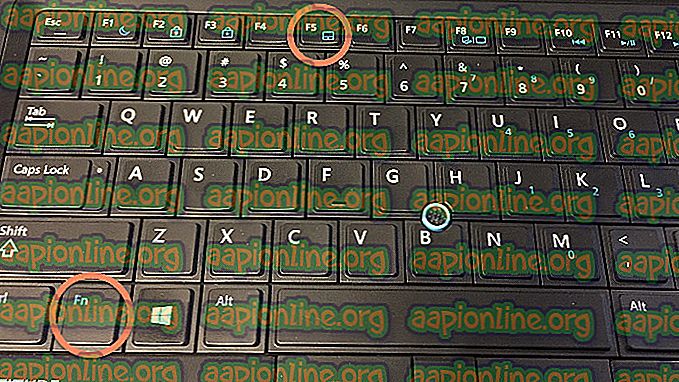Sådan installeres Notepad ++ Hex Editor Plugin
Notepad ++ er en gratis teksteditor og kildekodeditor til brug med Microsoft Windows. Det understøtter flere sprog og fanebladredigering, som gør det muligt at arbejde med flere åbne filer i et enkelt vindue. Projektets navn kommer fra C-inkrementoperatøren. Der er dog få tekstfiler, som brugere ikke kan åbne ved hjælp af Notepad ++. Men der er plugins til forskellige slags formater af tekst og programmeringssprog, som du installerer til din Notepad ++. Et af de mange plugins er Hex Editor Plugin; bruges til at se teksten i Hex-format.

Hvad er Hex Editor?
Navnet 'Hex' kommer fra hexadecimal, som er et numerisk format til repræsentation af binære data. En Hex Editor er et program, der giver dig mulighed for at analysere, se og redigere de hexadecimale kodede filer. Undertiden støder brugeren på en fil, der ikke kan åbnes af en grund, men du kan åbne filen i Hex Editor, og de fleste af filerne har oplysninger øverst på filen, der beskriver, hvilken slags fil det er. Dette kan også bruges til redigering af den spil gemte tilstandsfil og til at ændre den skiftelige funktion i spillet. Der er mange Hex Editorsoftware derude, men du kan også bruge dette i Notepad ++ ved at bruge plugin til det.

Trin 1: Tilføjelse af Plugin Manager fra Github
Plugin Manager er et plugin i sig selv, gennem hvilket du kan installere, opdatere og fjerne alle tilgængelige plugins i Notepad ++. Men efter Notepad ++ version 7.5, blev Plugin Manager-pluginet fjernet fra de officielle distributører. Årsagen til at fjerne dette plugin var på grund af sponsoreret reklame. Hver gang du åbner dette plugin, vil du se annoncer i bunden af windows, på grund af hvilket det blev fjernet. Den indbyggede Plugin Manager er stadig i gang og vil være tilbage et sted i fremtiden.
Hvis du allerede har en Plugin Manager i dit notesblok ++, skal du springe over denne metode. Selvom det er fjernet, men for nu kan du tilføje / installere Plugin Manager manuelt. For at gøre det, følg nedenstående trin:
- Først skal du gå til dette GitHub-link: Plugin Manager
- Du kan vælge zip-filen 32bit eller 64bit og downloade den

- Udpak nu zip-filen vha. WinRAR, og åbn den udpakkede mappe

- Der vil være to mapper i det, " plugins " og " updater ". Begge vil have 1 fil i hver. Du skal kopiere filer herfra til Notepad ++ mapperne med plugins og updater
- Find mappen Notepad ++:
C: \ Programfiler \ Notepad ++
- Kopier nu filer inde i mapperne i det downloadede plugin, og indsæt de nøjagtige mapper i Notepad ++

- Efter kopiering af filer skal du genstarte Notepad ++ og Plugin Manager vil være der nu.
Trin 2: Installation af Hex Editor Plugin gennem Plugin Manager
I denne metode installerer vi Hex Editor Plugin i Notepad ++ ved hjælp af Plugin Manager. Plugin Manager er let og godt til installation og fjernelse af eventuelle plugins til Notepad ++. Som standard er Hex-editoren ikke tilgængelig på Notepad ++, og du kan ikke se tekst i form af Hex, men efter installation af Hex Editor-plugin kan du se enhver fil i Hex uden problemer. Herunder er trinene til installation af Hex Editor Plugin:
- Åbn Notepad ++ ved at dobbeltklikke på genvejen
- Klik nu på ” Plugins ” på menulinjen
- Vælg " Plugin Manager " og derefter " Vis Plugin Manager "

- Dette åbner et vindue med listen over tilgængelige plugins, søg efter “ HEX-Editor ”.
- Klik på den, og tryk på knappen “ Install ”, den vil bede om genstart af Notepad ++ efter installationen

- Efter genstart skal du nu åbne filen i Notepad ++, som du vil se i HEX, såsom LineInst.exe, som vi brugte i denne metode. Du kan trække og slippe på Notepad ++
- Når filen åbnes, skal du klikke på Plugins, derefter HEX-Editor og klikke på “ Vis i HEX ”

- Dette ændrer din kodede tekst til HEX